[實用提示]恢復iPad日曆的5種簡單方法
 更新於 華倫 / 19年2021月10日00:XNUMX
更新於 華倫 / 19年2021月10日00:XNUMX昨天我錯過了媽媽的生日。 我的 iPad 也沒有提醒我。 我檢查了 iPad 上的日曆,所有事件都丟失了。 為什麼我的日曆活動從我的 iPad 上消失了? 如何恢復 iPad 日曆事件?
日曆是 iOS 設備的內置應用程序,對於忙碌或健忘的人來說是一個有用的程序。 您可以創建日曆來跟踪一些重要事件,例如父母的生日、工作計劃等。
但是這種情況,如上面的例子,日曆突然消失是很普遍的。 如果遇到這個問題怎麼辦?
不用擔心,讓我們詳細了解如何在 iPad 上恢復日曆。

在著手恢復日曆之前,您可以重新啟動iPad設備或刷新日曆。
如果他們仍然不回來,請嘗試以下方法。

指南清單
1.從之前同步的文件中查找iPad日曆
在iPad上打開日曆同步功能後,日曆事件將在iCloud和iPad之間自動同步。 關閉此功能或處於脫機狀態後,更改iPad上的數據不會更新iCloud上的數據。
如果您的數據突然丟失,無論是什麼原因,您都可以嘗試這種方式 從iCloud還原日曆 第一。
步驟 1造訪 iCloud網站.
步驟 2登錄到您的iCloud帳戶。
步驟 3您會在界面上看到一些圖標。 只需點擊 日曆 圖標。

2.從iCloud網站上的iCloud備份還原iPad日曆
如果您沒有通過上述方法找到日曆,則可以直接在iCloud網站上進行下一步。
步驟 1 點擊 設定 在界面上。
步驟 2向下滾動並單擊 還原日曆和提醒 下 高級.
步驟 3 查看存檔列表,然後選擇一個進行還原。
步驟 4 點擊 恢復 再次確認。

當您恢復日曆和提醒的較早存檔時,將發生幾件事:
- 您的共享日曆將被刪除。 您可以要求所有者再次共享它們,也可以再次共享日曆和提醒。
- 選定的檔案將用相同的ID替換所有iOS設備上的現有日曆和提醒。 現有的日曆和提醒將在此處存檔。
3.在iPad上從iCloud還原日曆
進行備份可以為您省去很多麻煩,尤其是當您的iOS設備丟失時。
如果您使用iCloud備份iPad,請按照以下步驟操作。

步驟 1 在iPad上,點擊 設定 > 總 > 重設 > 抹掉所有內容和設置.
步驟 2 點擊 抹去 再次確認。
步驟 3然後,iPad將自動重啟。
步驟 4 請按照屏幕上的步驟操作,直到到達 應用和數據 接口。
步驟 5 選擇 從iCloud備份還原.
步驟 6 登錄到您的iCloud帳戶。
步驟 7 根據每個備份的日期和大小,從備份列表中選擇一個進行恢復。
4.從iTunes備份還原iPad日曆
另外,從iTunes恢復日曆也是另一個不錯的選擇。
步驟 1 在具有備份文件的計算機上打開iTunes。
步驟 2 使用USB電纜將設備連接到計算機。
步驟 3 單擊出現時,單擊iTunes界面左上方的iPad圖標。
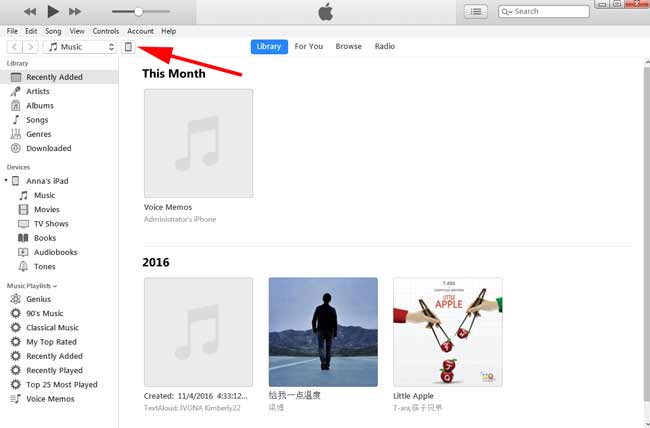
步驟 4點擊 總結 在左側邊欄上。 然後去 備份 部分並單擊 恢復備份.

步驟 5根據每個備份的日期,選擇一個進行還原。
步驟 6 等待恢復完成,您的iPhone將自動重啟。 保持設備連接,直到恢復完成。
另外, 你可以選擇 文件 > 設備 > 從備份還原 將iPad連接到計算機後。
iPad上的所有當前數據將替換為您選擇的備份。 使用以上兩種方法之前,請備份當前數據。
5.使用FoneLab從iPad恢復日曆
不想冒替換iPad上當前數據的風險嗎? FoneLab – iPhone數據恢復 可以幫助您從iPad設備上有選擇地恢復日曆。 您也可以使用此工具 在iPhone上恢復日曆.
您只需要iPad設備和USB電纜即可。
借助FoneLab for iOS,您將從iCloud或iTunes備份或設備中恢復丟失/刪除的iPhone數據,包括照片,聯繫人,視頻,文件,WhatsApp,Kik,Snapchat,微信以及更多數據。
- 輕鬆恢復照片,視頻,聯繫人,WhatsApp和更多數據。
- 恢復之前預覽數據。
- 提供iPhone,iPad和iPod touch。
步驟 1 相應地,使用上面的鏈接免費下載並在計算機上安裝軟件。 該軟件將自動啟動。
步驟 2 將iPad插入計算機。 選擇 iPhone數據恢復 > 從iOS設備恢復 > 開始掃描.

步驟 3 點擊 日曆 在文件類型列表中預覽內容。 所有已刪除(標記為紅色)和現有(標記為黑色)的聯繫人都顯示在右側。
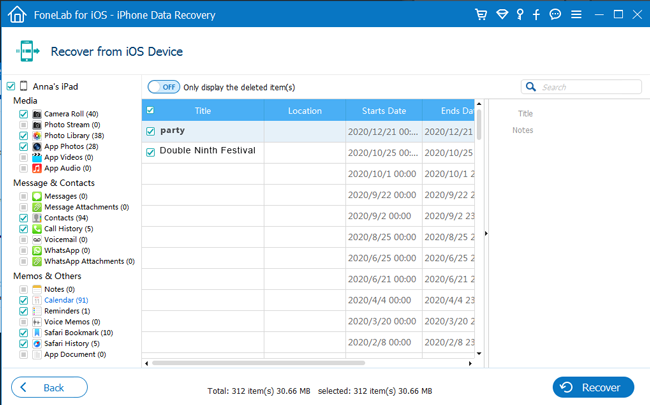
步驟 4 選擇所需的日曆,然後單擊 恢復。 恢復的內容將保存到計算機中。
它還支持:
- 從備份還原iPad 只需點擊 iPhone數據恢復 > 從iCloud備份文件中恢復 or iPhone數據恢復 > 從iTunes備份文件中恢復.
- 恢復iPhone 或其他iOS設備。
- 恢復音樂,照片,聯繫人和其他不同類型的數據。
- Mac和PC版本都可以使用。
- 恢復19種不同類型的數據,包括 iPad照片恢復.
您如何看待該軟件? 看起來好用,對吧? 為什麼不免費下載並嘗試一下呢?
借助FoneLab for iOS,您將從iCloud或iTunes備份或設備中恢復丟失/刪除的iPhone數據,包括照片,聯繫人,視頻,文件,WhatsApp,Kik,Snapchat,微信以及更多數據。
- 輕鬆恢復照片,視頻,聯繫人,WhatsApp和更多數據。
- 恢復之前預覽數據。
- 提供iPhone,iPad和iPod touch。
